
Existuje mnoho důvodů pro povolení ladění USB na vašem zařízení Android. Například vám umožňuje prostřednictvím počítače sideloadovat aplikace mimo oficiální obchod Google. V režimu ladění je také možné instalovat vlastní ROM, přenášet data mezi zařízeními a obnovit zděšené telefony nebo tablety. Informace v tomto článku platí široce pro všechny smartphony a tablety se systémem Android 9.0 Pie, Android 8.0 Oreo a Android 7.0 Nougat.
Co je ladění USB?
Režim ladění umožňuje uživatelům přístup k vnitřnímu fungování jejich zařízení Android na počítači prostřednictvím připojení USB. Zapnutí ladění USB je nutné k použití sady Android SDK pro vývoj (SDK), kterou programátoři používají k vytváření a testování nových aplikací. Umožňuje také uživatelům odesílat pokročilé příkazy do svých telefonů ze svých počítačů pomocí Android Debug Bridge (ADB). To znamená, že existuje několik důvodů, proč by průměrní uživatelé chtěli povolit režim ladění. Můžete například:
- Rootujte své zařízení Android, abyste si mohli nainstalovat jiný operační systém.
- Pomocí ADB nainstalujte soubory APK z počítače a přes USB připojte další příkazy.
- Pomocí Fastboot obnovte zděné zařízení Android.
- Vytvořte záložní kopii všech svých dat pomocí sady Android SDK.
Ve starších verzích systému Android bylo povolení režimu ladění předpokladem pro pořizování snímků obrazovky, ale pořizování snímků obrazovky v systému Android je nyní mnohem jednodušší.
Jak povolit ladění USB v systému Android
Povolení režimu ladění vyžaduje přístup k nabídce možností vývojáře, která je skrytá v nastavení systému.
-
Otevřete zařízení Nastavení a klepněte na O telefonu nebo O tabletu.
-
Klepněte na Číslo sestavení opakovaně, dokud se nezobrazí oznámení „Nyní jste vývojář“.
-
Vraťte se na hlavní Systém nabídku a poté klepněte na Vývojářské možnosti. Pokud používáte Android Pie, musíte klepnout Pokročilý možnosti odhalit možnosti vývojáře.
-
Klepnutím na přepínač v pravém horním rohu povolíte možnosti pro vývojáře (pokud již nejsou povoleny).
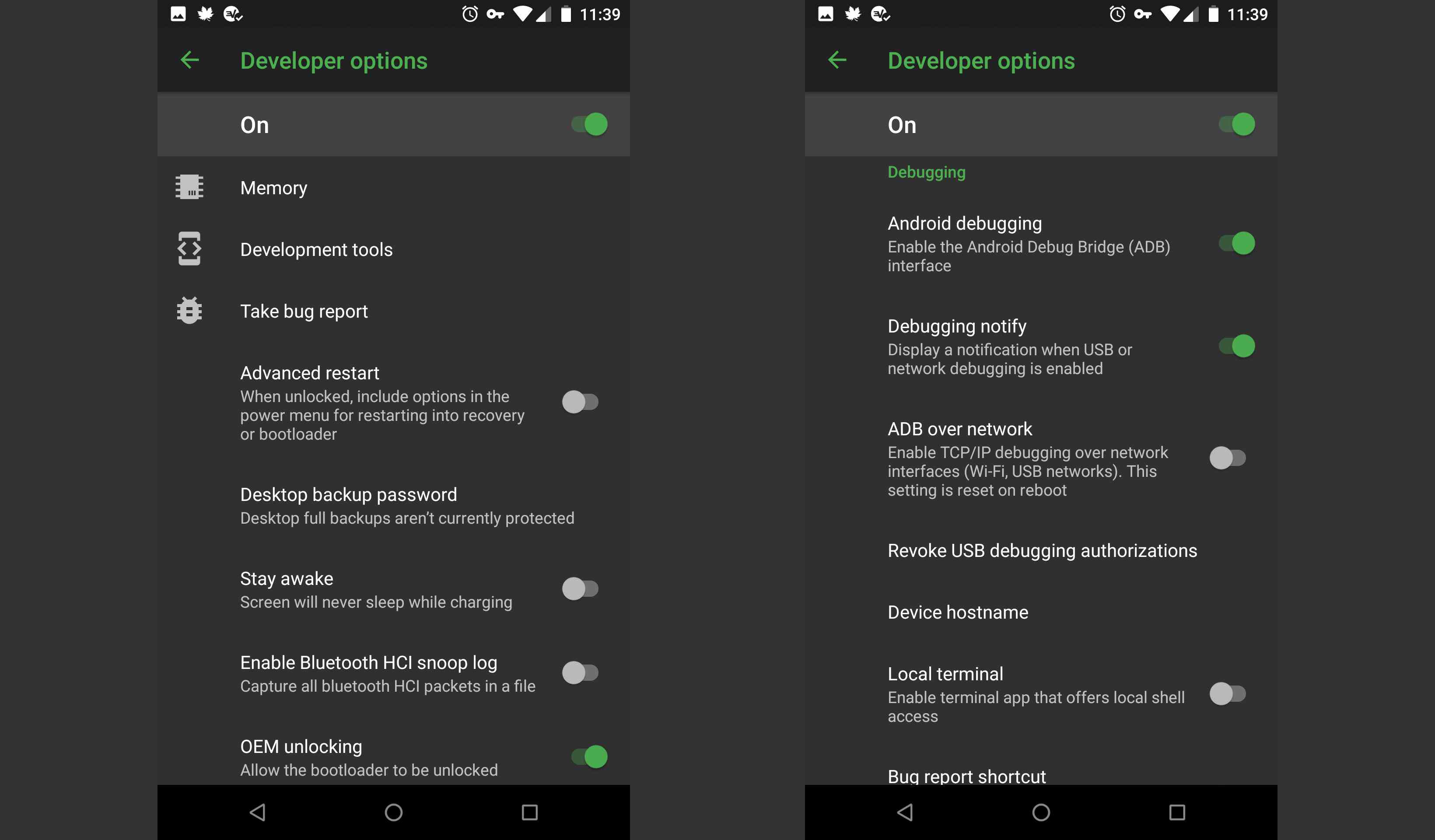
-
Klepněte na OK potvrdit.
-
Klepněte na Ladění USB přepnout spínač.
-
Klepněte na OK potvrdit.
-
Při příštím připojení zařízení k počítači se zobrazí výzva s dotazem, zda chcete autorizovat ladění USB pro tento počítač. Klepněte na OK potvrdit. Pokud váš počítač nerozpozná vaše zařízení Android, možná budete muset stáhnout příslušný ovladač zařízení.
Jak zakázat ladění USB v systému Android
Chcete -li vypnout ladění USB, vraťte se k Vývojáři možnosti nabídku a klepněte na přepínací přepínač ladění USB znovu.
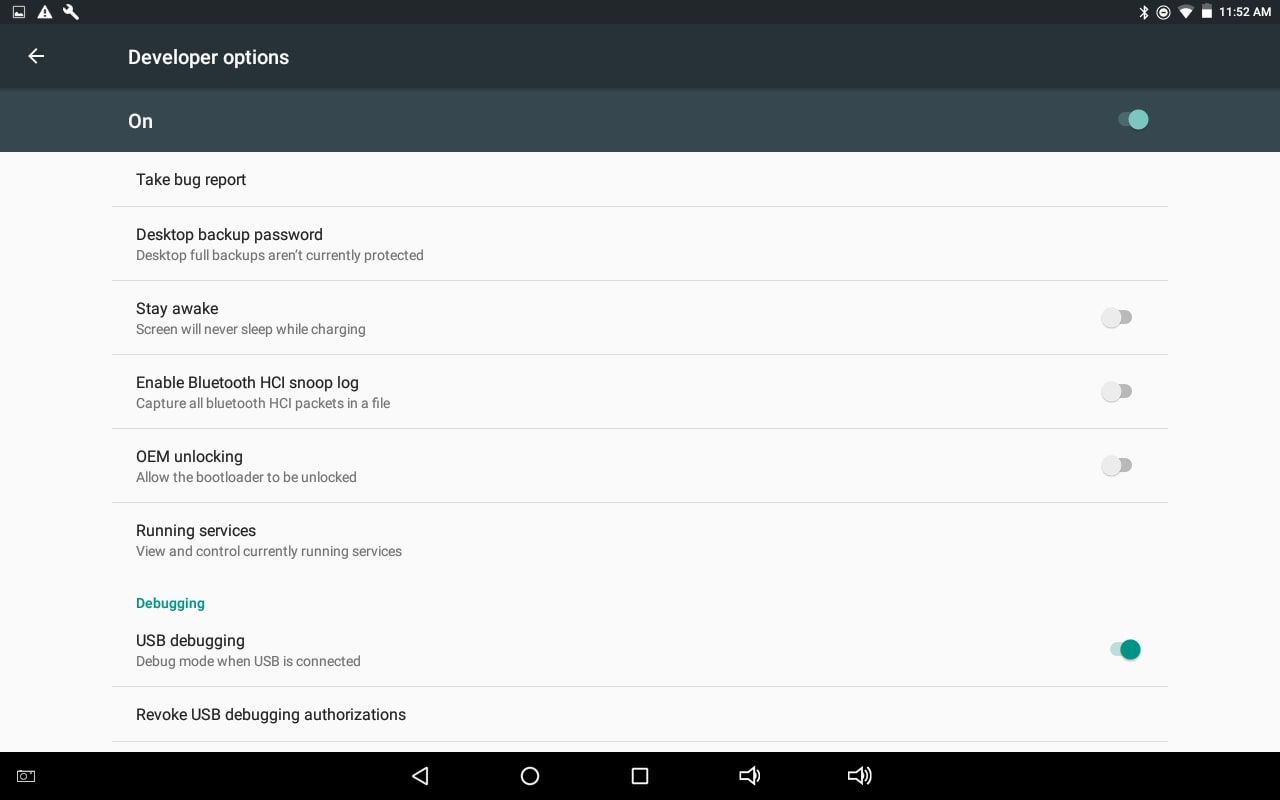
Chcete -li resetovat, které počítače mají přístup k vašemu zařízení Android v režimu ladění, vraťte se do možností pro vývojáře nabídku a klepněte na Zrušte oprávnění pro ladění USB.
Bezpečnostní rizika ladění USB
Pokud přepnete zařízení do režimu ladění, bude zranitelnější vůči malwaru a útokům zvenčí. Z tohoto důvodu obdržíte bezpečnostní výzvu při každém připojení zařízení k novému počítači. Vyhněte se připojení zařízení k veřejným nabíjecím portům nebo používání veřejných sítí Wi-Fi s povoleným režimem ladění. Pokud ztratíte zařízení se zapnutým režimem ladění, mohl by technicky zdatný zloděj přistupovat k vašim osobním údajům, aniž by znal vaše hesla. Proto byste měli ladění vždy vypnout, když jej nepotřebujete. Chcete -li zvýšit zabezpečení, nastavte funkci Najít moje zařízení, která vám umožní vyhledat zařízení nebo vzdáleně vymazat jeho data v případě ztráty nebo odcizení.
Aplikace pro ladění Android
V obchodě Google Play jsou k dispozici aplikace, které údajně usnadňují povolení ladění USB; vzhledem k tomu, jak jednoduchý je tento proces, není důvod stahovat aplikaci pro tento účel.
Jak povolit ladění USB s rozbitou obrazovkou
Pokud je dotyková obrazovka vašeho Androidu rozbitá, ale přesto vidíte displej, je možné aktivovat režim ladění pomocí myši, pokud vaše zařízení podporuje technologii OTG (On-The-Go). Pokud ano, připojte myš pomocí kabelu OTG a procházejte nastavení zařízení bez použití dotykové obrazovky.